3 populära appar att visa hur man beskär en video på iPhone: Redigera videon enkelt!
Kan du beskära en video på en iPhone? Såklart du kan! Träffa apparna som kan hjälpa dig med den här uppgiften. Appar som du har i handflatan och som du kanske inte vet ännu kan beskära din video som ett proffs! Ja, många videoredigeringsappar finns tillgängliga i din App Store, men är de värda att skaffa? Detta gäller särskilt om du är ny på videoredigering och vill ta bort vissa delar av din video men är tveksam eftersom du inte vet vilket verktyg du ska använda. Vem skulle inte falla sönder om det fanns denna chans att videon kan skadas på grund av beskärning? Lyckligtvis har vi täckt dig, för vi är på väg att lära dig de förlustfria procedurerna för apparna beskära videor på iPhone. Utforska dem nedan!
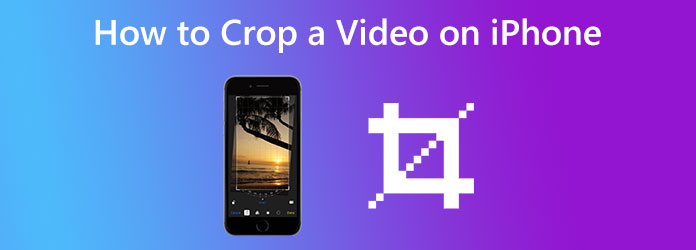
Ja, du läste rätt. Du kan använda appen Foton för att beskära videor på din iPhone. Som du har märkt kommer den här appen med många inbyggda funktioner och verktyg som du kan använda för att försköna dina mediefiler. Foto-appen är ett utmärkt alternativ, oavsett om du vill redigera videon för att lägga upp online eller helt enkelt vill eliminera de oönskade delarna av filen. Dessutom låter den dig anpassa eller redigera media i en video och har en omfattande samling filter, effekter, övergångar och annat. Och, naturligtvis, en av de bra funktionerna att kolla in är dess videobeskärare. Att skära den här jakten är stegen för hur man beskär en video på iPhone med hjälp av denna Foto-app.
Starta Photos-appen på din iPhone och starta videofilen du behöver beskära. För att starta, tryck bara på den när galleriet med dina mediefiler visas.
När videon är vald trycker du på Redigera knappen i skärmens övre högra hörn. Sedan, när du kommer till nästa sida, tryck på gröda symbolen längst ned på skärmen och börja beskära videon fritt genom att justera den vita stapeln som boxar din video.
När du har uppnått önskad beskärning, tryck på Färdig fliken.
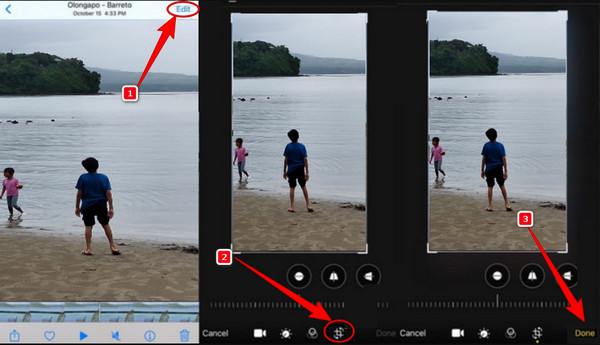
iMovie är en annan tillgänglig app för beskära videor på iPhone och en av de mest rekommenderade apparna för videoredigering. Det är en multifunktionell filmskapare med attraktiva videoredigeringsverktyg för både Mac- och iPhone-versioner. Dessutom har den fantastiska funktioner som ger bort dess robusthet gratis. Det som gör den snyggare är att den fungerar utan begränsningar, även om det är en gratisapp. Utöver det kan du träna dina videor i hög kvalitet, upp till 4K. Men eftersom alla rosor har sina taggar har iMovie det också. Faktum är att inte alla iPhones har det, och det gör att iPhone-ägare laddar ner och installerar det först. Det här borde alltså vara bra för dig eftersom det är en app som är målmedveten gjord av Apple för sina enheter. Här är därför stegen för hur man beskär en video på en iPhone.
Starta iMovie-appen på din telefon; om den inte har det, installera den först. När du når dess gränssnitt, tryck på, Skapa projekt fliken följt av Film alternativ. Ta sedan in videon du behöver beskära genom att välja den och trycka på Skapa film fliken.
När videofilen redan finns på tidslinjen, tryck på FÖRSTORINGSGLAS ikonen och nyp videon för att zooma. Detta kommer att bli av med de oönskade delarna av videon.
När allt är bra, tryck på Färdig knappen och fortsätt för att spara videon.
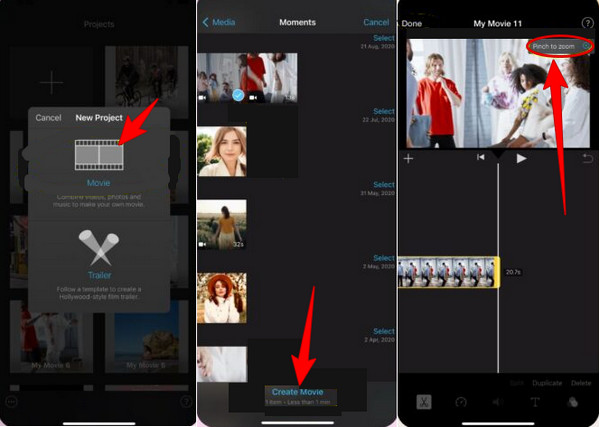
En annan säker app att skaffa på din iPhone är denna beskärningsvideo. Det är ett lätt tredjepartsverktyg som erbjuder många avancerade verktyg. Med dessa verktyg kan du använda effekter, övergångar, redigera storlek och videoorientering. Om du vill ta risken och ha den på din iPhone, så här kan du beskära en video på din iPhone med den.
Kör appen efter att du har installerat den. Sedan, för att ladda upp videofilen, måste du ge tillstånd att komma åt filgalleriet som dyker upp. När du är klar, välj videon och tryck sedan på Nästa knapp.
När videon är inne kan du börja beskära videon nu genom att dra videoramarna.
Så enkelt som det kan du nu trycka på Exportera ikonen för att spara den beskurna videon.
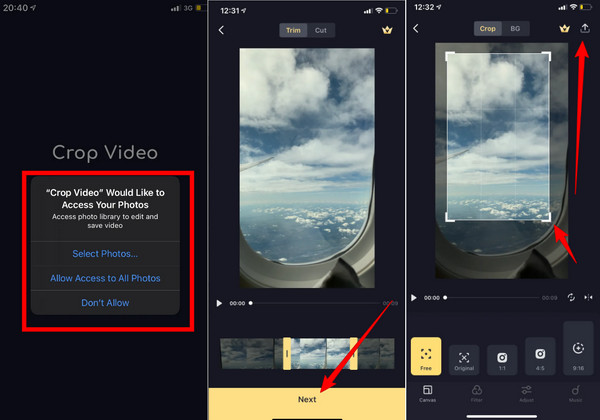
Anta att du vill använda ett kraftfullt och professionellt videoredigeringsverktyg för att beskära dina videor men inte vill skaffa verktyget på din iPhone. I så fall kan du använda din dator med hjälp av Video Converter Ultimate. Det är ett populärt videokonverteringsprogram som erbjuder många anmärkningsvärda funktioner för videoredigering. Ett av dess ess är Toolbox som innehåller flera redigeringsverktyg som du kan njuta av, och en av dem är videobeskäraren. Dessutom låter detta beskärningsverktyg dig fritt ändra din videos bildförhållande och välja mellan 4:3, 16:9, 21:9, 1:1, 16:10 och mer. Överraskande nog låter den dig också anpassa din videos format, kvalitet, upplösning, kodare, bildhastighet, ljudbithastighet, samplingshastighet och kanal. Vill du lära dig hur man beskär en video från en iPhone? Se stegen nedan.
Nyckelfunktioner:
Starta programvaran efter att du har installerat den på din dator. Gå sedan till VerktygslådaKlicka på Video Cropper verktyget och fortsätt lägga till videofilen.
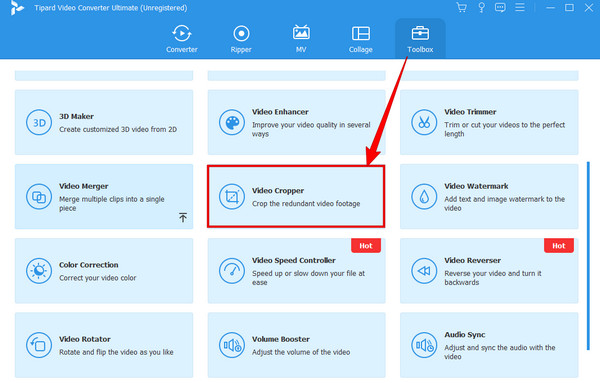
När videon är i drar du helt enkelt den gula ramen som boxar din video och ställer in den på beskär din video. Du kan också justera förinställningarna i Beskärningsområde fritt.
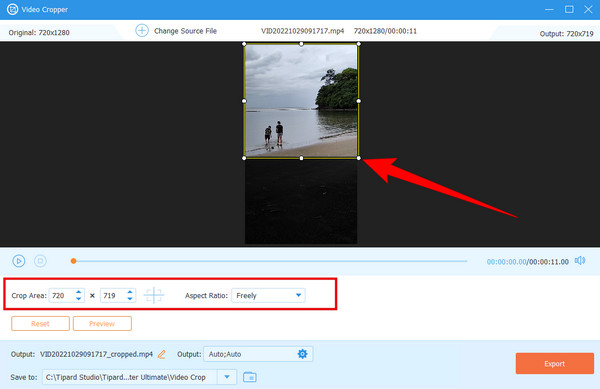
Så snabbt som det kan du redan slå på Exportera knapp. Men innan dess kan du ställa in förinställningarna för utdata och fildestination enligt dina preferenser.
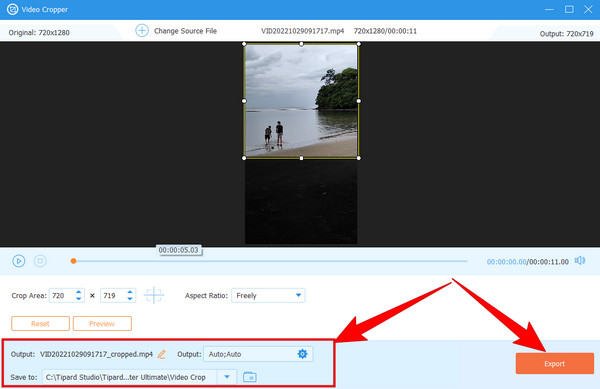
Kan du beskära en video på en iPhone utan att påverka kvaliteten?
Ja. Men det är möjligt om du använder ett professionellt verktyg.
Kan jag beskära videon som skickades till min iPhone?
Ja. Du kan beskära videon som du fick till din iPhone så länge den är sparad på din enhet.
Kan jag dela min beskurna video med iMovie?
Ja. För att göra det, håll muspekaren över delningsikonen som du ser när du har sparat videon du redigerade med iMovie.
Med apparna som presenteras i den här artikeln bör du avstå från att fråga hur man beskär en video i iPhone någonsin igen. Vi hoppas att riktlinjerna för processen hjälper dig tillräckligt med din uppgift. Som ny iPhone-användare är det vanligt att tveka att använda en nedladdningsbar app som kan förstöra din telefon. Se därför hur videoredigeringsverktygen här hjälper dig att nå ditt mål med försäkran om att göra din mobila enhet säker och sund. Men om du fortfarande inte vill installera några appar ännu och behöver beskära dina videor, använd Video Converter Ultimate.
Mer läsning
Den omfattande guiden om ändra bildförhållande till kvadrat
Hur passar man in en video i en ram? Kom och vet hur du ändrar bildförhållandet till kvadrat på berömvärt sätt med ditt skrivbord eller Mac i dagens inlägg.
Beprövad metod för hur man beskär video på Snapchat [Besvärsfritt]
Snapchat är en av de fenomenala appar människor använder idag. Låt oss upptäcka hur man beskär Snapchat-videor och det bästa alternativet att använda genom att läsa dagens inlägg.
Topp 5 exceptionella iPhone Video Enhancers värda att lära sig
Vill du förbättra din video mer? Se iPhone-videoförstärkarapparna som kan förbättra dina videor enormt även efter att de har tagits med en bra kamera.
Hur man vänder en video på iPhone förlustfritt [löst]
Vill du veta hur man vänder på en video på en iPhone utan någon app, men ändå på ett förlustfritt sätt? Ta reda på de bästa lösningarna för att vända videor på iPhone här.